Содержание
- 1 Когда необходим жесткий сброс
- 2 Как сделать бекап
- 3 Если телефон после Hard reset требует пароль
- 4 Заключение
- 5 7 шагов для настройки нового MEIZU M2 Note
- 6 1. Войдите в свою учетную запись Google.
- 7 2. Настройте блокировку экрана
- 8 3. Активируйте отслеживание телефона
- 9 4. Установите приложения Google
- 10 5. Установите альтернативную клавиатуру
- 11 6. Управляйте своим устройством
- 12 7. Установите альтернативные магазины
- 13 Похожие вопросы:
В отличие от восстановления в режиме Soft reset, Hard reset не сохраняет данных пользователя. Для владельцев Meizu M2 Note сброс до заводских настроек доступен как из меню телефона, в случае если устройство работает относительно корректно. А также вызывается специальной комбинацией кнопок на корпусе. Это поможет восстановить работоспособность смартфона даже в случае отказа операционной системы.
Содержание
Когда необходим жесткий сброс
Ситуаций, требующих возврата устройства к заводским настройкам может быть немало. Это и последствия фанатичной персонализации, и некорректная работа отдельных функций, и возврат к штатному состоянию после использования с root-правами или установка некачественной прошивки.
Все обстоятельства, при которых может потребоваться такая ультимативная мера перечислить сложно. Вот главные.
Необходимо вернуть программному обеспечению смартфона «магазинный вид», например, для перепродажи. Процедура позволяет удалить все персональные данные и освободит телефон от накопившегося балласта от деятельности программ.
Был забыт графический ключ и/или стоит кодовый пароль, который никак не вспомнить, для получения доступа к функциям смартфона.
Наличие вирусов, трудно удаляемых рекламных приложений, повреждение операционной системы в результате необдуманных действий или установки конфликтующих программ.
Важно! Решившись на радикальный резет и имея доступ к настройкам следует создать резервную копию пользовательских данных. Бекап обязательно должен находится не в основной памяти устройства, а быть помещен на карту памяти.
Как сделать бекап
Компании Meizu принадлежит собственная система авторизации пользователей. При покупке устройства и начале использования предлагается создать аккаунт Flyme. При наличии доступа к интернету личные данные авторизованного пользователя могут в автоматическом режиме сохраняться на серверах в облаке, откуда при необходимости могут быть восстановлены в любой момент.
Пользователю важно помнить логин и пароль, чтобы после сброса восстановить всю ранее присутствовавшую на гаджете информацию.
Можно создать копию личных данных на отдельном носителе. Владелец может использовать для этих целей, например, карту памяти.
Для создания резервной копии, нужно зайти в «Параметры» и выбрать раздел «О телефоне».
Внутри подменю открыть следующий подраздел «Память» и затем перейти во вкладку «Резервная копия».
Здесь необходимо активировать пункт «Создание новой копии» и выбрать, из предложенного списка, данные, которые планируется сохранить. В случае создания копии мультимедиа информации (фотографий, видеозаписей) может потребоваться много времени и большой объем памяти.
Читайте также

Способ 1. Используйте меню «Параметры» телефона
Это быстрый метод возврата к первоначальному программному состоянию гаджета и годится для тех случаев, когда доступ к меню смартфона не утрачен:
- Чтобы сбросить телефон Мейза, нужно зайти в «Настройки» и открыть раздел «Персональные».
- Здесь требуется перейти к следующему подменю «Хранилище и восстановление».
- Внутри подменю нужно выбрать графу «Сброс до заводских настроек» и, отметив галочкой пункт «Сбросить телефон до заводских настроек», начать Hard reset.
Внимание! В некоторых версиях Flyme название пунктов могут слегка отличаться. Поэтому правильная стратегия – ориентироваться по общему смыслу.
Так маршрут в меню может выглядеть так: сначала «Параметры», затем подменю «О телефоне», далее раздел «Память» и, наконец, «Сброс настроек». В последнем пункте потребуется также отметить галочками строки «Удаление данных» и «Форматирование встроенной памяти».
Сброс Meizu M2 Note, чаще, происходит быстро. Потребуется от двух пяти минут чтобы устройство после перезагрузки вернулось к изначальному состоянию.
Способ 2. Используйте режим восстановления телефона
Этот вариант действий выручит если меню смартфона недоступно. Так случается, когда устройство не работает полноценно, например, в результате неудачной перепрошивки, или пользователь забыл пароль для входа.
Чтобы произвести Hard reset, потребуется произвести последовательность несложных операций:
- Для начала необходимо выключить устройство.
- Затем следует одновременно зажать кнопку блокировки и верхнюю часть качельки громкости и удерживать до появления надписи Meizu.
- Когда смартфон загрузит промежуточное меню состоящее из пунктов «Обновление системы» (System upgrade) и «Очистить данные» (Clear data), важно установить галочку во втором пункте и не отмечать первый.
- На том же экране нужно будет нажать кнопку Старт (Start).
Читайте также
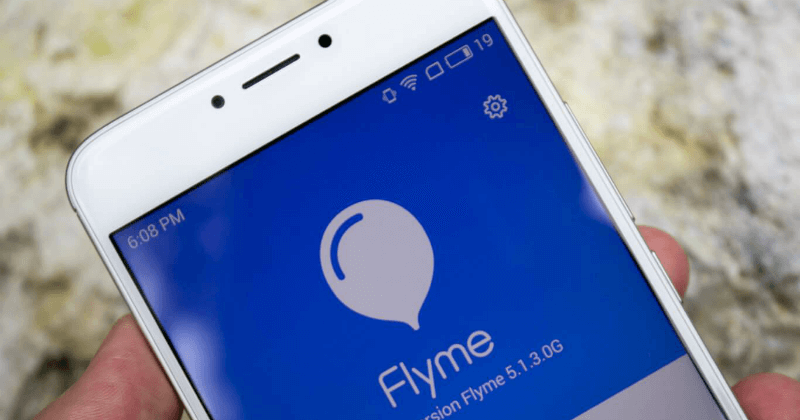
Через короткийпромежуток времени Meizu M2 Note загрузится сразу в меню выбора языка, подключения к сетям Wi-Fi, создания пользователя или авторизации.
Если телефон после Hard reset требует пароль
Если после Hard reset гаджет запрашивает пароль, на ввод дается 15 попыток. При неуспешных попытках, разблокировку можно будет осуществить только, исключительно корректным вводом данных аккаунта Flyme владельца смартфона. Забытый пароль можно восстановить на официальном сайте компании.
Заключение
Hard reset – универсальное средство, помогающее вернуть работоспособность смартфона в бытовых ситуациях. Сброс сделать не сложно, и это не занимает много времени. Чтобы не потерять личные данные, рекомендуется перед началом процедуры выполнить резервное копирование.
7 шагов для настройки нового MEIZU M2 Note
У вас есть новый смартфон с Android или планшетом, и вы не знаете, как правильно его настроить? Не паникуйте, мы представляем 7 шагов, которые помогут вам в этом. Чтобы свободно и безопасно использовать систему Android, вам нужно изменить несколько настроек и установить несколько приложений. Эти 7 шагов описывают наиболее важные элементы настройки нового устройства с Android. Давайте проведем вас через все из них, и через несколько минут у вас будет готовый и безопасный телефон или планшет.
1. Войдите в свою учетную запись Google.
При первом запуске нашего нового телефона Android вам будет предложено заполнить определенные данные. Одним из них является вход в вашу учетную запись Google. Вы можете пропустить этот шаг, но мы не рекомендуем его.
После входа в учетную запись Google ваши данные будут автоматически переданы со старых устройств Android. Конечно, если ваши данные были синхронизированы с облаком Google. Благодаря учетной записи Google вы также получите доступ к приложениям, играм и мультимедиа из Google Play.
2. Настройте блокировку экрана
Вы уже вошли в свою учетную запись Google и находитесь на главном экране. Теперь самое время установить блокировку экрана для вашего Android. Почему? Потому что в случае потери или кражи все ваши данные могут попасть в нежелательные руки.
Некоторые люди предпочитают использовать Android без паролей и других средств блокировки, говорят, что это гораздо удобнее. Обязательно стоит помнить, что Android предлагает другие формы безопасности для мобильных устройств, помимо использования кодов безопасности — например, рисование рисунков или распознавание лиц.
3. Активируйте отслеживание телефона
Еще одна вещь, которую вы должны активировать, это Android Device Manager. Это официальный инструмент Google, который позволяет вам найти ваш телефон в случае кражи или просто потерять его. Кроме того, стоит попробовать, как только вы получите новое устройство. На компьютере вы можете найти приблизительное местоположение вашего телефона.
В случае кражи или потери вашего телефона или планшета вы можете начать подавать сигнал тревоги или удаленно удалить все данные. Если вы хотите лучше контролировать альтернативы, такие как Prey или Cerberus (обзор приложений Anti-Theft опубликован прямо здесь Top Apps )
4. Установите приложения Google
Мы достигли точки, когда использование смартфона с Android в Google Apps просто неудобно. К счастью, эти приложения предлагают высокое качество и добавляют много важных функций, которые вы можете использовать на вашем устройстве. Если они не установлены сразу, вы должны загрузить их из Google Play:
- Chrome (браузер)
- Карты (карты и GPS)
- Драйв (документы)
- Hangouts (чат и сообщения)
Это важные приложения, которые должен иметь каждый. Если вы используете Gmail и Календарь Google, вы также должны установить их. Вы также можете скачать приложения для социальных сетей, таких как Google+. Хорошо проверить, есть ли на вашем телефоне приложение YouTube (если нет, загрузите его немедленно!). Вскоре семья Google станет больше.
5. Установите альтернативную клавиатуру
Возможно, до сих пор вы использовали физическую клавиатуру классических клавиш или стандартную виртуальную клавиатуру. Однако есть несколько более простых способов написания.
Честно говоря, идеальной клавиатуры не существует, но Google Play предлагает множество интересных альтернатив, которые могут вам понравиться. Вот самые интересные из них:
- Perfect Keyboard (множество вариантов персонализации)
- Go Keyboard (идеально подходит для планшетов)
- Swype (классические жесты)
- SwiftKey (хорошо предсказывает, что вы хотите написать)
6. Управляйте своим устройством
Ваш новый телефон Android практически настроен. Тем не менее, также настоятельно рекомендуется установить инструменты, которые позволят вам контролировать и контролировать расход заряда батареи, процессора или памяти и передачу данных. Вот некоторые из лучших предложений:
- Onavo позволяет контролировать передачу данных через Интернет.
- 3G Watchdog даже более подробный, чем Onavo, также доступен в виде виджета
- AutoKiller автоматически закрывает неактивные приложения для экономии ресурсов процессора и батареи
- JuiceDefender помогает экономить энергию
7. Установите альтернативные магазины
Google Play в порядке, но есть некоторые приложения, которые вы не можете найти там. Иногда вы можете найти невероятное продвижение в альтернативном магазине. Итак, давайте установим программы, такие как:
- Софтоник Моба,
- Amazon Appstore,
- F-Droid
В то же время следите за черным рынком и всеми файлами, свободно доступными в Интернете. Они часто содержат пиратские приложения, которые могут поставить под угрозу безопасность системы. Если вы не хотите никаких вирусов или других неприятных проблем, вы должны быть очень осторожны при установке APK-файла.
Похожие вопросы:
-
Как очистить и повысить MEIZU M2 Note?
-
Как определить, какие приложения разряжают вашу батарею в MEIZU M2 Note?
-
Как загрузить файлы YouTube с помощью MEIZU M2 Note?
-
Как включить MEIZU M2 Note для загрузки приложений из других источников, кроме Google Play
-
Как отформатировать SD-карту на MEIZU M2 Note
-
Как установить Adobe Flash Player на MEIZU M2 Note?
-
Как продлить срок службы батареи в MEIZU M2 Note?
-
Как управлять автообновлениями в MEIZU M2 Note?
-
Как восстановить контакты в MEIZU M2 Note
-
Как усилить сигнал в MEIZU M2 Note?
-
Как перенести контакты с помощью учетной записи Google в MEIZU M2 Note?
-
IP-адрес в MEIZU M2 Note
-
Как сделать маршрутизатор WI-FI из MEIZU M2 Note?
-
Исправьте «Приложение остановлено» в MEIZU M2 Note
-
Приложения по умолчанию в Android — как удалить их в MEIZU M2 Note?
-
Все, что вам нужно знать о рутировании в MEIZU M2 Note?
-
7 шагов для настройки нового MEIZU M2 Note
-
Как открыть параметры разработчика в MEIZU M2 Note
-
Как сбросить настройки в MEIZU M2 Note
-
Как сэкономить заряд батареи на MEIZU M2 Note?
-
Что делать, если ваш телефон украден
-
Что делать, если Google Play не работает должным образом?
-
Как включить приложения в MEIZU M2 Note?
-
Как заблокировать приложения с паролем в вашем телефоне?
-
Ошибки Google Play в MEIZU M2 Note
-
Проверьте MEIZU M2 Note номер IMEI
-
Очистить данные приложения
-
Удаление истории интернета
Помогите! Это не сработало
Поставьте лайк на фейсбуке!
Используемые источники:
- https://meizuguru.ru/reshenie-problem/meizu-m2-note-sbrosit-do-zavodskikh-nastroyek
- https://www.hardreset.info/ru/devices/meizu/meizu-m2-note/faq/tips-tricks/7-steps-for-configuration-new-android-device/

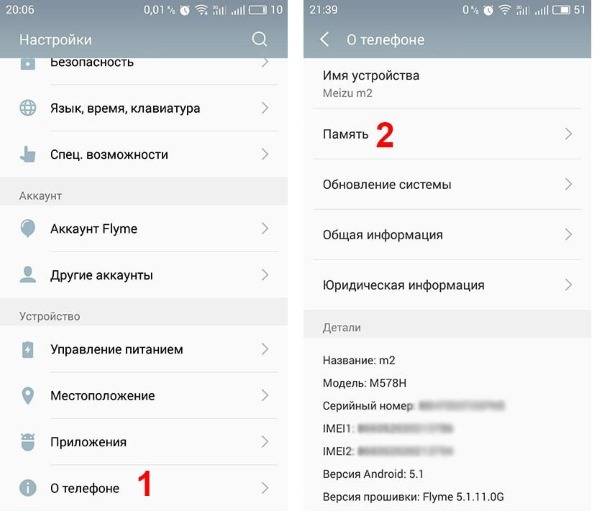

 Полный гайд по настройке кс го
Полный гайд по настройке кс го
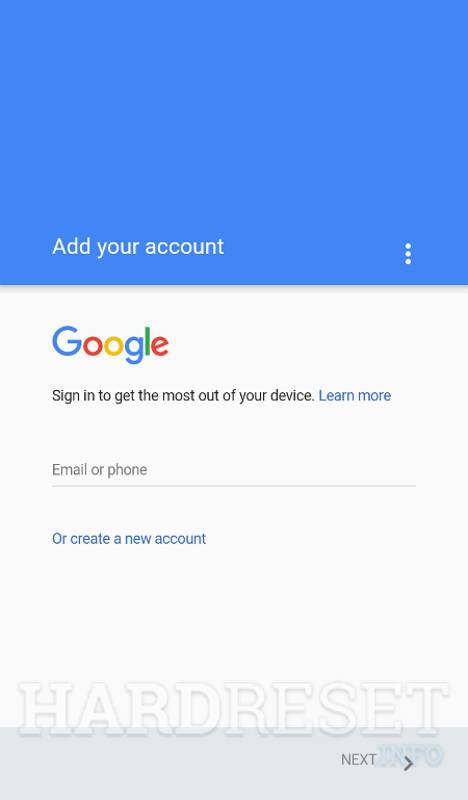
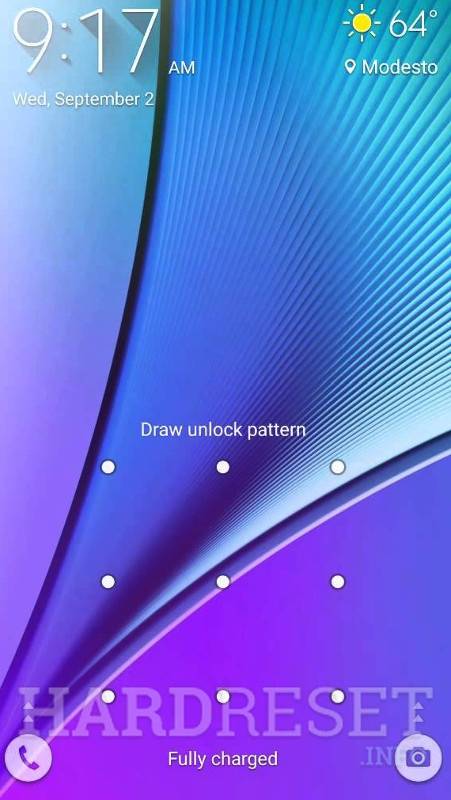
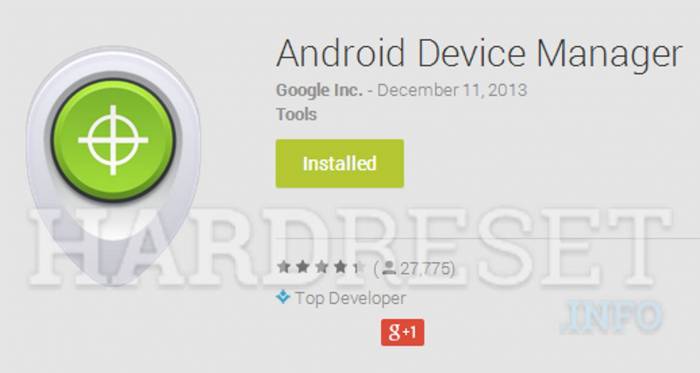
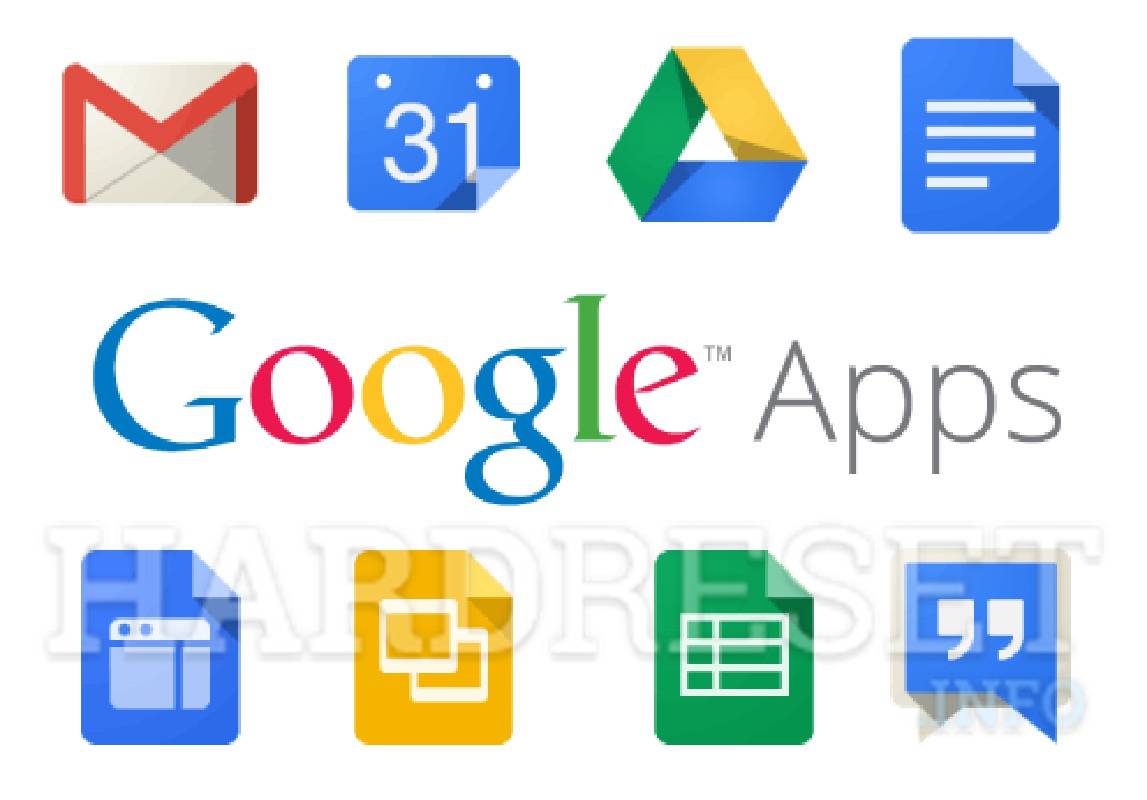
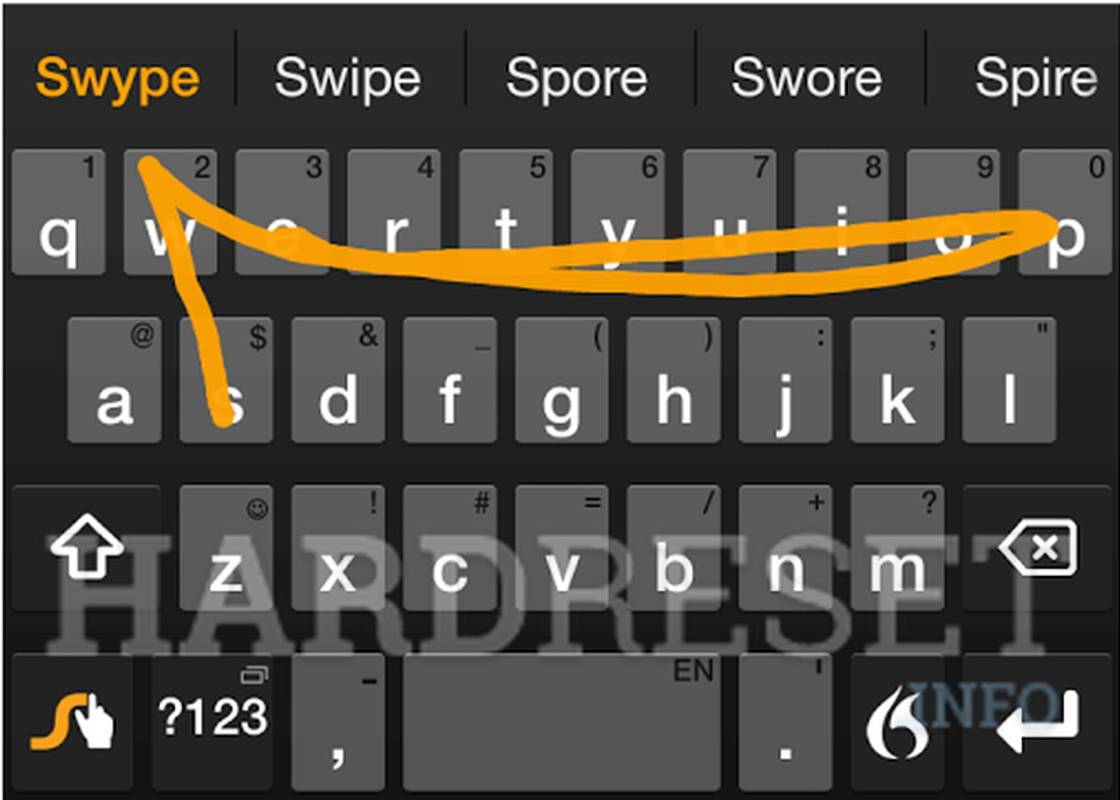
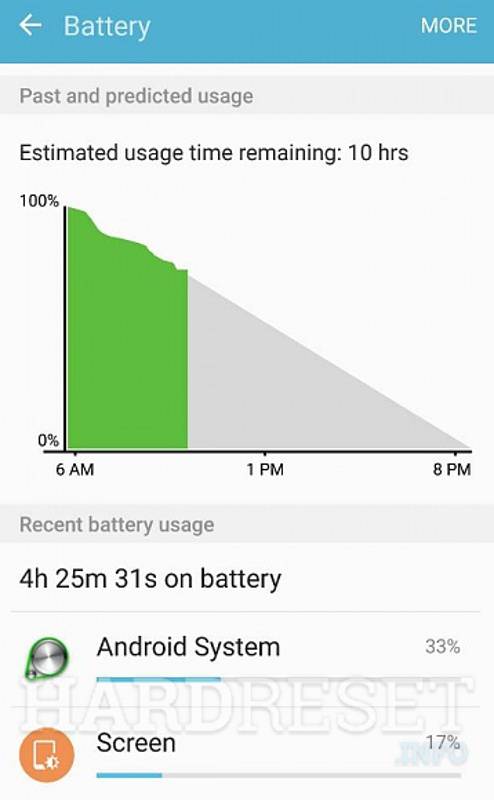

 Hearts of Iron IV — Больше никаких лагов!
Hearts of Iron IV — Больше никаких лагов!


 Подключение беспроводных блютуз наушников к компьютеру и ноутбуку
Подключение беспроводных блютуз наушников к компьютеру и ноутбуку Что такое время отклика монитора?
Что такое время отклика монитора? Пропадание звука на телефоне или планшете на платформе Андроид: как решить проблему?
Пропадание звука на телефоне или планшете на платформе Андроид: как решить проблему? Как понизить высокий пинг - 10 способов. От чего зависит пинг и как его узнать...
Как понизить высокий пинг - 10 способов. От чего зависит пинг и как его узнать...